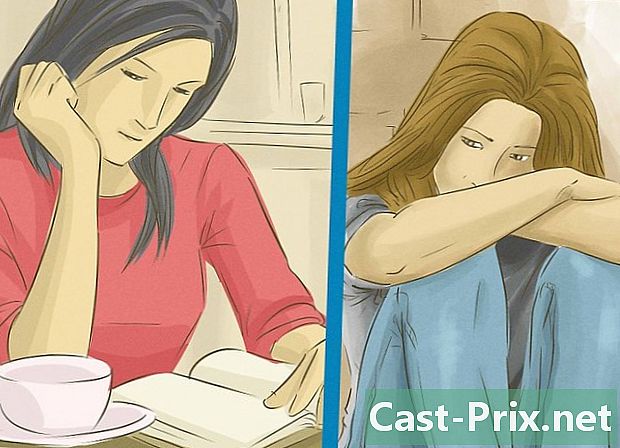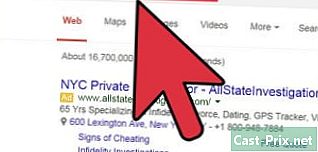ఐఫోన్ను ఎలా ఉపయోగించాలి
రచయిత:
Lewis Jackson
సృష్టి తేదీ:
13 మే 2021
నవీకరణ తేదీ:
23 జూన్ 2024

విషయము
- దశల్లో
- పార్ట్ 1 బటన్లను తెలుసుకోవడం
- పార్ట్ 2 హోమ్ స్క్రీన్ ద్వారా నావిగేట్ చేయండి
- పార్ట్ 3 అనువర్తనాలను ఉపయోగించడం
- పార్ట్ 4 కాల్ చేయడం
మీరు ఇప్పుడే ఐఫోన్ కొన్నారు మరియు దాన్ని ఎలా ఉపయోగించాలో నేర్చుకోవాలనుకుంటున్నారా? ఐఫోన్ ఉపయోగించడానికి సులభమైన ఫోన్లలో ఒకటి మరియు ఏ సమయంలోనైనా, మీరు తెలుసుకోవలసిన ప్రతిదాన్ని మీరు నేర్చుకుంటారు, సాధారణ ప్రారంభం నుండి అందించిన అనువర్తనాలను ఉపయోగించడం.
దశల్లో
పార్ట్ 1 బటన్లను తెలుసుకోవడం
- మీ ఐఫోన్ను ఆన్ చేయండి. తెరపై తెలుపు ఆపిల్ చిహ్నం కనిపించే వరకు లాక్ బటన్ను ఎక్కువసేపు నొక్కండి.
-

మీ ఐఫోన్ను ఛార్జ్ చేయండి. ఛార్జర్ కేబుల్ ఒక పొడవైన తెల్లని కేబుల్, ఒక వైపు చిన్న దీర్ఘచతురస్రాకార ప్లగ్ మరియు మరొక వైపు పెద్ద దీర్ఘచతురస్రాకార ప్లగ్. మీ ఐఫోన్ ప్రారంభించకపోతే కొన్ని నిమిషాలు గోడ అవుట్లెట్లోకి ప్లగ్ చేసి, మళ్లీ ప్రయత్నించండి.- ముందు ప్యానెల్లోని వృత్తాకార బటన్ కింద ఛార్జింగ్ పోర్ట్ (ఛార్జర్ కేబుల్ చివర చొప్పించిన ప్రదేశం) ఐఫోన్ దిగువన ఉంది.
- మీకు ఐఫోన్ 4 ఎస్ ఛార్జర్ లేదా పాత మోడల్ ఉంటే, మీరు ఛార్జర్ కేబుల్ చివరిలో బూడిద దీర్ఘచతురస్రాన్ని చూస్తారు. ఈ దీర్ఘచతురస్రాన్ని స్క్రీన్ దిశలో తిరగండి.
- మీ ఐఫోన్లో తెల్ల క్యూబ్ రూపంలో అందించిన అడాప్టర్ ఉండాలి. మీరు ఒక వైపు 2 ఎలక్ట్రిక్ పిన్స్ మరియు మరొక వైపు దీర్ఘచతురస్రాకార స్లాట్ చూస్తారు. 2 పిన్లను గోడ అవుట్లెట్లోకి మరియు ఛార్జర్ కేబుల్ యొక్క మరొక చివరను క్యూబ్ స్లాట్లోకి చొప్పించండి.
- మీరు దాన్ని అవుట్లెట్లోకి ప్లగ్ చేసినప్పుడు మీ ఐఫోన్ ఆఫ్లో ఉంటే దాన్ని ఆన్ చేయాలి. తెల్ల ఆపిల్ చిహ్నం తెరపై కనిపిస్తుంది.
-

మీ ఐఫోన్లోని బటన్లు ఏమిటో తెలుసుకోండి. మీకు ఎదురుగా ఉన్న స్క్రీన్తో మీ ఐఫోన్ను ఫ్లాట్ ఉపరితలంపై ఉంచండి. మీరు వేర్వేరు బటన్లను చూస్తారు.- లాక్ బటన్. ఇది కుడి వైపున (ఐఫోన్ 6 మరియు క్రింది మోడళ్లలో) లేదా పైభాగంలో (ఐఫోన్ 5 ఎస్, ఎస్ఇ మరియు మునుపటి మోడళ్లలో) ఉంది. స్క్రీన్ ఆఫ్ చేయడానికి మీ ఫోన్ ఆన్లో ఉన్నప్పుడు ఒకసారి నొక్కండి. స్క్రీన్ ఆఫ్లో ఉన్నప్పుడు మీ స్క్రీన్ను తిరిగి ఆన్ చేయడానికి అదే చేయండి. మీ ఐఫోన్ను ఆన్ లేదా ఆఫ్ చేయడానికి నొక్కండి మరియు పట్టుకోండి.
- వాల్యూమ్ +/- : ఇవి మీ ఐఫోన్ యొక్క ఎడమ వైపున ఉన్న 2 బటన్లు. దిగువ బటన్ వీడియోలు, సంగీతం లేదా రింగ్టోన్ల పరిమాణాన్ని తగ్గిస్తుంది మరియు మొదటిది దాన్ని పెంచుతుంది.
- నిశ్శబ్ద : ఇది ఐఫోన్ యొక్క ఎడమ వైపున ఉన్న బటన్ల వరుస పైన ఉన్న స్విచ్. రింగ్ మోడ్ను సక్రియం చేయడానికి దాన్ని పైకి మరియు నిశ్శబ్ద మరియు వైబ్రేట్ మోడ్కు క్రిందికి జారండి. నిశ్శబ్ద మోడ్లో, మీరు స్విచ్ పైన ఒక నారింజ బ్యాండ్ను చూస్తారు.
- స్వాగత : ఇది స్క్రీన్ క్రింద ఉన్న వృత్తాకార బటన్. మీ ఐఫోన్ను అన్లాక్ చేయడానికి ఒకసారి దానిపై క్లిక్ చేయండి, ఈ అనువర్తనాన్ని కనిష్టీకరించడానికి ఒక అప్లికేషన్ తెరిచినప్పుడు దానిపై క్లిక్ చేయండి మరియు ఉపయోగంలో ఉన్న అన్ని అనువర్తనాలను ప్రదర్శించడానికి దానిపై డబుల్ క్లిక్ చేయండి.
-

లాక్ బటన్ నొక్కండి. మీ ఐఫోన్ స్లీప్ మోడ్ నుండి నిష్క్రమించి లాక్ స్క్రీన్ను ప్రదర్శిస్తుంది. -

హోమ్ బటన్ నొక్కండి. మీరు లాక్ స్క్రీన్ ఎగువన సమయం చూస్తారు. యాక్సెస్ కోడ్ ఫీల్డ్ను ప్రదర్శించడానికి హోమ్ బటన్ను నొక్కండి.- మీరు యాక్సెస్ కోడ్ను కాన్ఫిగర్ చేయకపోతే, హోమ్ స్క్రీన్ కనిపిస్తుంది మరియు మీరు మీ ఫోన్ యొక్క లక్షణాలను కనుగొనడం కొనసాగించగలుగుతారు.
-

మీ యాక్సెస్ కోడ్ను నమోదు చేయండి. టైప్ చేసిన కోడ్ సరైనంత వరకు హోమ్ స్క్రీన్ ప్రదర్శించబడుతుంది.- మీరు మీ ఐఫోన్ను టచ్ఐడితో లాక్ చేస్తే, దాన్ని అన్లాక్ చేయడానికి మీరు మీ వేలిముద్రను స్కాన్ చేయాలి.
పార్ట్ 2 హోమ్ స్క్రీన్ ద్వారా నావిగేట్ చేయండి
-

మీ హోమ్ స్క్రీన్ను సమీక్షించండి. హోమ్ స్క్రీన్ అనువర్తనాలను సూచించే అనేక చదరపు చిహ్నాలను కలిగి ఉంది లేదా అనువర్తనాలు మీ ఐఫోన్. అన్ని డిఫాల్ట్ అనువర్తనాలు (ఫోన్లో ముందే ఇన్స్టాల్ చేయబడ్డాయి) వాటిలో జాబితా చేయబడ్డాయి.- మీరు క్రొత్త అనువర్తనాలను ఇన్స్టాల్ చేస్తున్నప్పుడు అదనపు పేజీలు హోమ్ స్క్రీన్కు జోడించబడతాయి. స్క్రీన్ను కుడి నుండి ఎడమకు జారడం ద్వారా ఈ పేజీలను ప్రదర్శించవచ్చు.
-

స్థానిక అనువర్తనాలతో మిమ్మల్ని మీరు పరిచయం చేసుకోండి. ఐఫోన్ అప్రమేయంగా అనేక ముఖ్యమైన అనువర్తనాలను ఇన్స్టాల్ చేసింది. వాటిలో కొన్ని ఇక్కడ ఉన్నాయి.- సెట్టింగులను : ఇది బూడిదరంగు అనువర్తనం. స్టాండ్బై సమయం నుండి వైర్లెస్ నెట్వర్క్ సెట్టింగ్ల వరకు మీకు కావలసినదాన్ని మార్చడానికి ఇది మిమ్మల్ని అనుమతిస్తుంది.
- ఫోన్ : ఈ అప్లికేషన్ ఆకుపచ్చగా ఉంటుంది, దానిపై తెలుపు ఐకాన్ ఆకారపు ఫోన్ ఉంటుంది. ఇది మానవీయంగా కాల్స్ చేయడానికి మిమ్మల్ని అనుమతిస్తుంది (కరస్పాండెంట్ సంఖ్యను టైప్ చేయడం ద్వారా) లేదా స్క్రీన్ పైభాగంలో ఉన్న ఫోన్ ఐకాన్ తరువాత పరిచయం యొక్క పేరును నొక్కడం ద్వారా.
- కాంటాక్ట్స్ : కాంటాక్ట్స్ అనువర్తనం బూడిద రంగులో ఉంటుంది, దానిపై సిల్హౌట్ ఉంటుంది. ఇది అన్ని పరిచయాల జాబితాను ప్రదర్శిస్తుంది. మీరు మీ ఐఫోన్ను కొనుగోలు చేసిన స్టోర్ మీ మునుపటి ఫోన్ యొక్క పరిచయాలను ఇప్పటికే సమకాలీకరించింది. ఇది కాకపోతే, మీరు మీ పరిచయాలను మీ ఐఫోన్లోకి దిగుమతి చేసుకోవాలి.
- మందకృష్ణ : కెమెరా ఆకారపు చిహ్నంతో ఇది ఆకుపచ్చ అనువర్తనం. ఇది వీడియో కాన్ఫరెన్స్ కాల్స్ చేయడం సాధ్యపడుతుంది.
- లు : ఈ అనువర్తనం తెలుపు బబుల్ చిహ్నంతో ఆకుపచ్చగా ఉంటుంది. ఇది ఇలను పంపడానికి మరియు స్వీకరించడానికి అనుమతిస్తుంది.
- మెయిల్ : మెయిల్ అప్లికేషన్ నీలం రంగులో తెల్ల కవరు చిహ్నంతో ఉంటుంది. ఇది మీ ఆపిల్ ఐడితో అనుబంధించబడిన భాగస్వామిని తనిఖీ చేయడానికి మిమ్మల్ని అనుమతిస్తుంది (దీనికి మీ ఐక్లౌడ్ ఖాతా అవసరం) మరియు మీరు దీనికి ఒక ఖాతాను జోడించవచ్చు.
- క్యాలెండర్ : ఈ అనువర్తనం నవీకరించబడిన క్యాలెండర్ను ప్రదర్శిస్తుంది. నిర్దిష్ట తేదీలలో ఈవెంట్లను సృష్టించడానికి తేదీని నొక్కండి మరియు ప్రత్యేక ఫీల్డ్లను పూరించండి.
- కెమెరా : కెమెరా ఆకారపు చిహ్నంతో బూడిదరంగు అనువర్తనం ఇది. ఇది చిత్రాలను తీయడానికి, షూట్ చేయడానికి మరియు వివిధ రకాల దృశ్య మాధ్యమాలను సృష్టించడానికి మిమ్మల్ని అనుమతిస్తుంది (ఉదా. స్లో మోషన్ వీడియోలు).
- జగన్ : ఈ రంగురంగుల చక్రాల ఆకారపు అనువర్తనంలోనే మీ ఐఫోన్ యొక్క అన్ని ఫోటోలు నిల్వ చేయబడతాయి. మీరు తీసే ఫోటోలు ఇక్కడ కనిపిస్తాయి.
- సఫారీ : సఫారి నీలం అనువర్తనం, దానిపై దిక్సూచి ఉంటుంది. ఇది మీ ఐఫోన్ యొక్క వెబ్ బ్రౌజర్.
- క్లాక్ : ఆశ్చర్యపోనవసరం లేదు, గడియారం గడియార ఆకారపు అనువర్తనం. ఇది నమోదిత సమయ మండలాలను మార్చడానికి లేదా నిర్వహించడానికి, అలారం సెట్ చేయడానికి, టైమర్ను ప్రారంభించడానికి లేదా టైమర్ను ఉపయోగించడానికి మిమ్మల్ని అనుమతిస్తుంది.
- గమనికలు : నోట్స్ అప్లికేషన్ పసుపు మరియు తెలుపు నోట్బుక్ లాగా కనిపిస్తుంది. ఇది ఫ్లైలో గమనికలను తీసుకోవడానికి మరియు జాబితాలను సృష్టించడానికి మిమ్మల్ని అనుమతిస్తుంది (ఇది రిమైండర్ల అనువర్తనం కూడా అనుమతిస్తుంది).
- పటాలు : మీరు ప్రారంభ మరియు ముగింపు పాయింట్ను పేర్కొంటే ప్రయాణాలను ప్లాన్ చేయడానికి మరియు దిశలను (GPS వంటివి) పొందడానికి ఈ అనువర్తనం మిమ్మల్ని అనుమతిస్తుంది.
- Wallet మీరు ఈ అనువర్తనంలో క్రెడిట్ లేదా డెబిట్ కార్డులతో పాటు బహుమతి కార్డులను జోడించవచ్చు. మీ ఐఫోన్ను ఇంటర్నెట్లో మరియు ఈ చెల్లింపు పద్ధతిని అంగీకరించే స్టోర్స్లో కొనుగోళ్లకు చెల్లించడానికి ఉపయోగించవచ్చు.
- యాప్ స్టోర్ : ఇది తెలుపు A తో నీలిరంగు అప్లికేషన్. మీరు డౌన్లోడ్ చేయడానికి అనువర్తనాలను కనుగొంటారు.
- సంగీతం : అప్లికేషన్ సంగీతం తెలుపు నేపథ్యంలో సంగీత గమనిక. ఇది మీ ఐఫోన్ యొక్క మ్యూజిక్ లైబ్రరీని కలిగి ఉంది.
- చిట్కాలు : ఇది తెల్ల బల్బుతో పసుపు అప్లికేషన్. ఇది మీ ఐఫోన్ను ఎక్కువగా పొందడానికి చిట్కాలను ఇస్తుంది.
-
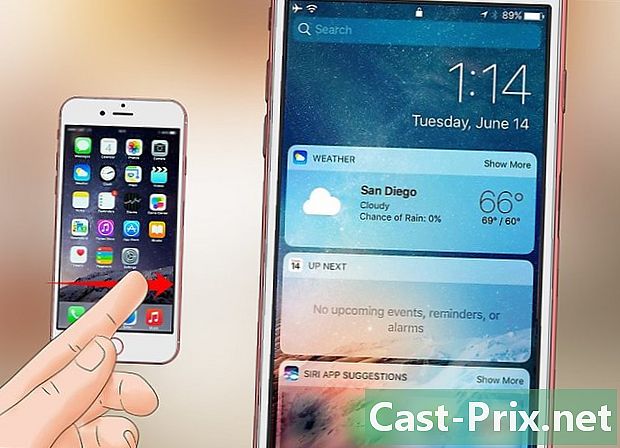
స్క్రీన్ను ఎడమ నుండి కుడికి స్లయిడ్ చేయండి. ఇది వాతావరణం, మీరు కాన్ఫిగర్ చేసిన అలారాలు లేదా వార్తలు వంటి సమాచారాన్ని ప్రదర్శించే విడ్జెట్ల పేజీని తెరుస్తుంది.- పేజీని స్క్రోల్ చేయడానికి స్క్రీన్ను పైకి స్లైడ్ చేయండి.
- మీ ఫోన్లో ఏదైనా కనుగొనడానికి స్క్రీన్ పైభాగంలో ఉన్న శోధన పట్టీని నొక్కండి. మీరు చూడాలనుకుంటున్నదాన్ని టైప్ చేయండి.
-

ఎడమ వైపుకు స్క్రోల్ చేయండి. ఇది మిమ్మల్ని హోమ్ స్క్రీన్కు మళ్ళిస్తుంది. ఏదైనా అప్లికేషన్ నుండి ప్రధాన స్క్రీన్కు తిరిగి రావడానికి మీరు హోమ్ బటన్ను కూడా నొక్కవచ్చు. -

స్క్రీన్ను క్రిందికి జారండి. నోటిఫికేషన్ల పేజీ మీ ఇటీవలి అన్ని నోటిఫికేషన్లను తెరుస్తుంది మరియు ప్రదర్శిస్తుంది (ఉదా. మిస్డ్ కాల్స్, స్వీకరించినవి మొదలైనవి). -

హోమ్ బటన్ నొక్కండి. హోమ్ బటన్ హోమ్ స్క్రీన్కు మళ్ళిస్తుంది. -

స్క్రీన్ మధ్యలో క్రిందికి జారండి. మీరు స్క్రీన్ పైభాగంలో సెర్చ్ బార్ మరియు మీరు క్రమం తప్పకుండా ఉపయోగించే అనువర్తనాలను చూస్తారు. ప్రెస్ రద్దు హోమ్ స్క్రీన్కు తిరిగి రావడానికి ఎగువ కుడి వైపున లేదా హోమ్ బటన్ వద్ద. -

స్క్రీన్ దిగువకు లాగండి. ఇది నియంత్రణ కేంద్రం మరియు దాని వివిధ ఎంపికలను ప్రదర్శిస్తుంది.- విమానం మోడ్ : ఈ విమానం చిహ్నం నియంత్రణ కేంద్రం పైభాగంలో ఉంది. విమానం మోడ్ మీ ఐఫోన్ నుండి సెల్యులార్ డేటా మరియు వైర్లెస్ ఇంటర్నెట్ కనెక్షన్లను బ్లాక్ చేస్తుంది. దాన్ని ఆపివేయడానికి, విమానం చిహ్నాన్ని మళ్ళీ లేదా జాబితాలోని ఏదైనా ఇతర చిహ్నాన్ని నొక్కండి.
- Wi-Fi : ఇది అలల చిహ్నం. ఇది వైర్లెస్ ఇంటర్నెట్ కనెక్షన్ను సక్రియం చేస్తుంది మరియు మీ ఐఫోన్ను సమీప గుర్తింపు పొందిన నెట్వర్క్కు కలుపుతుంది. ఐకాన్ నీలం రంగులో ఉంటే Wi-Fi ఇప్పటికే సక్రియం చేయబడింది.
- Bluetooth : ఈ ఎంపిక కోసం చిహ్నం నియంత్రణ కేంద్రం పైభాగంలో ఉంటుంది మరియు మీ ఐఫోన్లో బ్లూటూత్ను ప్రారంభిస్తుంది. మీరు స్పీకర్లు లేదా ఇతర బ్లూటూత్ పరికరాలకు కనెక్ట్ చేయవచ్చు.
- భంగం కలిగించవద్దు : ఇది మూన్ ఐకాన్. ఇది మీ ఫోన్ను రింగ్ చేయకుండా కాల్లు మరియు ఇతర నోటిఫికేషన్లను నిరోధిస్తుంది.
- లాక్ చేసిన భ్రమణం : స్క్రీన్ లాక్ని ఆపివేయడానికి ఎరుపు రంగులో ఉన్నప్పుడు చుట్టుపక్కల ఉన్న ప్యాడ్లాక్ను నొక్కండి. ల్యాండ్స్కేప్ మోడ్లో ఫోటోలు మరియు ఇతర మీడియాను చూడటానికి మీరు మీ ఐఫోన్ను 90 డిగ్రీలు తిప్పవచ్చు.
- దిగువ మరియు ఎడమ నుండి కుడికి మీరు ఫ్లాష్లైట్, టైమర్, కాలిక్యులేటర్ మరియు కెమెరాకు సత్వరమార్గాన్ని కనుగొంటారు.
-

హోమ్ బటన్ నొక్కండి. మీకు ఇప్పుడు మీ హోమ్ స్క్రీన్ గురించి మంచి అవగాహన ఉన్నందున, మీరు ఇప్పుడు మీ అనువర్తనాలను ఉపయోగించడం ప్రారంభించవచ్చు.
పార్ట్ 3 అనువర్తనాలను ఉపయోగించడం
-

అనువర్తనాన్ని తెరవడానికి దాన్ని నొక్కండి. అనువర్తనంతో సంభాషించే మార్గం అనువర్తనం మీదనే ఆధారపడి ఉంటుంది, అయితే వాటిని సక్రియం చేయడానికి వస్తువులను నొక్కడం సాధారణంగా సరిపోతుంది (ఉదాహరణకు, ఫీల్డ్ను నొక్కడం మరియు ఐఫోన్ యొక్క కీబోర్డ్ను తెరుస్తుంది).- యాప్ స్టోర్ నుండి కొత్త అనువర్తనాలను డౌన్లోడ్ చేసుకోవచ్చు.
-

హోమ్ బటన్ను రెండుసార్లు నొక్కండి. హోమ్ బటన్పై శీఘ్రంగా డబుల్-ట్యాప్ చేస్తే ఓపెన్ అప్లికేషన్ను కనిష్టీకరిస్తుంది మరియు ప్రస్తుతం ఉపయోగంలో ఉన్న అనువర్తనాలను ప్రత్యేక విండోస్లో ప్రదర్శిస్తుంది.- అనువర్తనాన్ని మూసివేయడానికి విండోను లాగండి.
- ఉపయోగంలో ఉన్న అనువర్తనాల ద్వారా నావిగేట్ చెయ్యడానికి విండోలను ఎడమ లేదా కుడి వైపుకు లాగండి.
-

హోమ్ బటన్ నొక్కండి. మీరు హోమ్ స్క్రీన్కు మళ్ళించబడతారు. -

అనువర్తనాన్ని తాకి పట్టుకోండి. ఇది ఇతర హోమ్ స్క్రీన్ అనువర్తనాలతో సజీవంగా రావడం ప్రారంభమవుతుంది. అక్కడ నుండి, మీకు విభిన్న అవకాశాలు ఉంటాయి.- అనువర్తనాన్ని హోమ్ స్క్రీన్ కుడి వైపుకు లాగడం ద్వారా తరలించండి. క్రొత్త స్క్రీన్ కనిపిస్తుంది మరియు మీరు అప్లికేషన్ను వదలవచ్చు. ఈ క్రొత్త పేజీని చూడటానికి, హోమ్ స్క్రీన్ను ఎడమ వైపుకు లాగండి.
- అనువర్తనాన్ని మరొకదానికి లాగడం ద్వారా ఫోల్డర్ను సృష్టించండి. మీరు తరువాత ఈ ఫోల్డర్కు ఇతర అనువర్తనాలను జోడించగలరు.
- నొక్కడం ద్వారా అనువర్తనాన్ని తొలగించండి X దాని చిహ్నం యొక్క ఎడమ ఎగువ భాగంలో. నొక్కడం ద్వారా మీ నిర్ణయాన్ని నిర్ధారించండి తొలగిస్తాయి మీరు ఎప్పుడు ఆహ్వానించబడతారు.
-

మీ హోమ్ స్క్రీన్ను వ్యక్తిగతీకరించండి. మీ అనువర్తనాలు తరలించబడి, తొలగించబడి, మీకు కావలసిన విధంగా నిర్వహించిన తర్వాత, మీరు మీ మొదటి కాల్ చేయవచ్చు.
పార్ట్ 4 కాల్ చేయడం
-

అనువర్తనాన్ని నొక్కండి ఫోన్. ఆకుపచ్చ నేపథ్యంలో ఫోన్ ఆకారంలో ఉన్న చిహ్నం ఇది. ఇది సాధారణంగా హోమ్ స్క్రీన్లో ఉంటుంది. -

టాబ్ నొక్కండి కీబోర్డ్. ఈ ఐచ్చికము స్క్రీన్ దిగువన, టాబ్ కుడి వైపున ఉంటుంది కాంటాక్ట్స్.- మీరు టాబ్ను కూడా నొక్కవచ్చు కాంటాక్ట్స్, పరిచయాన్ని ఎంచుకుని, స్క్రీన్ పైభాగంలో నీలిరంగు నేపథ్యంలో తెల్ల ఫోన్ ఆకారంలో ఉన్న కాల్ చిహ్నాన్ని నొక్కండి.
-

ఫోన్ నంబర్ టైప్ చేయండి. మీరు డయల్ చేయదలిచిన సంఖ్యకు సంబంధించిన కీలను నొక్కండి. -

తెలుపు మరియు ఆకుపచ్చ కాల్ బటన్ నొక్కండి. ఇది స్క్రీన్ దిగువన ఉంది మరియు కాల్ చేయడానికి మిమ్మల్ని అనుమతిస్తుంది. కాల్ సమయంలో, మీరు మామూలుగా మాదిరిగానే ఫోన్ను మీ చెవికి తీసుకెళ్లవచ్చు, కాని మీరు అందుబాటులో ఉన్న ఇతర బటన్లను కూడా నొక్కవచ్చు.- స్పీకర్ : స్క్రీన్ పైన ఉన్న ఇయర్పీస్ కంటే మీ ఐఫోన్ స్పీకర్ ద్వారా ధ్వని అవుట్పుట్ అవుతుంది. ఫోన్ను మీ చెవికి తీసుకెళ్లకుండా మీరు చాట్ చేయవచ్చు.
- మందకృష్ణ : ఫేస్ టైమ్ వీడియో కాల్ చేయడానికి మిమ్మల్ని అనుమతిస్తుంది, కానీ మీ పరిచయం ఐఫోన్ను ఉపయోగిస్తేనే ఇది పనిచేస్తుంది.

- మీ ఐఫోన్ ఎలా పనిచేస్తుందో మీకు వెంటనే అర్థం కాకపోతే నిరుత్సాహపడకండి. మీరు అనుకున్నదానికంటే తక్కువ సమయంలో దీని ఉపయోగం రెండవ స్వభావం అవుతుంది!
- సిరి వంటి మీ ఐఫోన్ యొక్క అధునాతన లక్షణాలను కూడా మీరు సద్వినియోగం చేసుకోవచ్చు లేదా మీ సిమ్ కార్డును భర్తీ చేయవచ్చు.